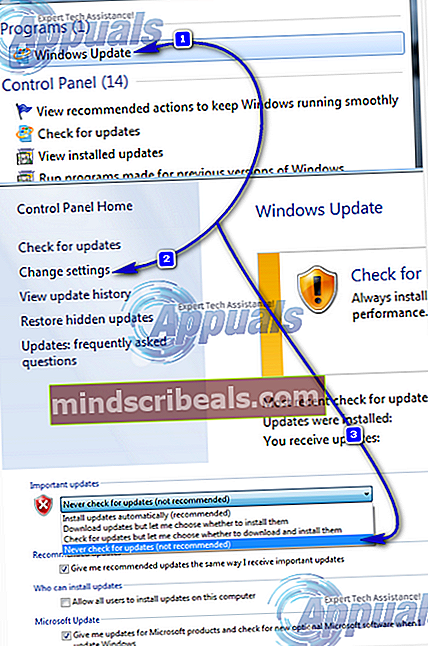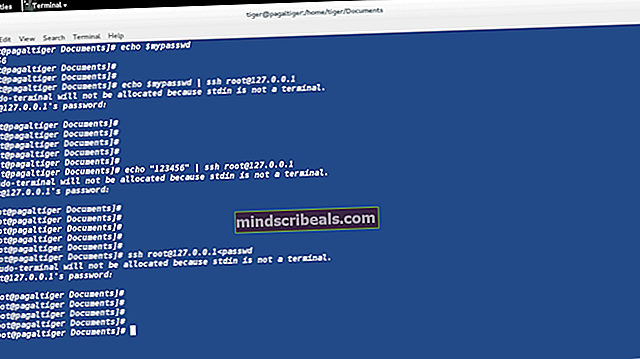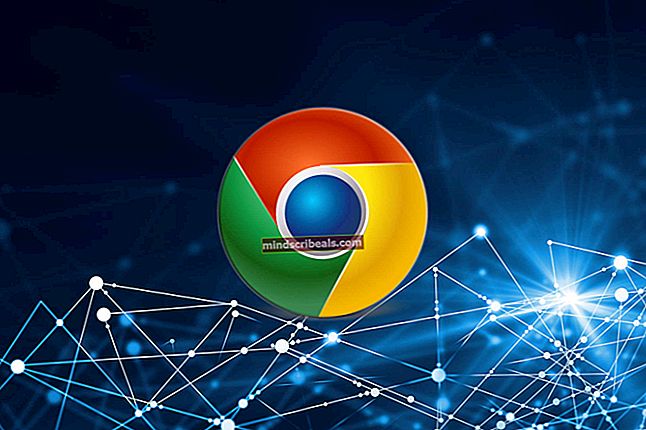Oprava: Windows 7 Nelze aktuálně zkontrolovat aktualizace
Aktualizace systému Windows jsou důležitou součástí operačního systému Windows. Jedná se o funkci zabudovanou do systému Windows, která pomáhá společnosti Microsoft zasílat aktualizace, opravy chyb a opravy chyb zabezpečení. Uživatel má sice možnost přeskočit, zastavit a nikdy neaktualizovat, ale nedoporučujeme to, protože to může váš systém vystavit vážným bezpečnostním rizikům.
Protože Windows Update je také program; proto se v něm musí vyskytnout chyby. Jedním z nich je, když se uživatel pokusí spustit aktualizaci systému Windows, zobrazí se chybová zpráva Windows Update nemůže aktuálně zkontrolovat aktualizace, protože služba není spuštěna. Možná budete muset restartovat počítač. Příčinou této chyby může být služba Windows Update, která se nespustila, nebo poškozená položka registru způsobující, že služba nebyla nalezena.
V této příručce vás provedu několika způsoby, jak tento problém vyřešit a opravit.

Metoda 1: Opravte službu Windows Update
Abychom to usnadnili, vytvořili jsme dávkový soubor, který zastaví službu Windows Update, odebere složku SoftwareDistribution a znovu spustí aktualizaci. windowsupdatefix.bat
- Klikněte pravým tlačítkem myši na odkaz windowsupdatefix.bat výše a zvolte Uložit jako. Uložte soubor a otevřete umístění souboru, klikněte pravým tlačítkem na soubor a vyberteSpustit jako administrátor.
- Na několik sekund se zobrazí černé okno příkazového řádku, poté co okno zmizí, zkuste aktualizaci spustit znovu.
Metoda 2: Obnovení nastavení služby Windows Update
Vypnutí a následné zapnutí aktualizace Windows prostřednictvím ovládacího panelu tento problém vyřešilo u mnoha uživatelů, protože resetuje veškerá nekonzistentní nastavení aktualizace Windows. Chcete-li to provést, stiskněte Oknaklíč a zadejte OknaAktualizace.
- Klikněte na OknaAktualizace ve výsledcích vyhledávání. V okně Windows Update klikněte na ZměnaNastavení.
- Vybrat Nikdy nekontrolujte aktualizace pod DůležitéAktualizace a klikněte OK. Zavřít všechna okna.
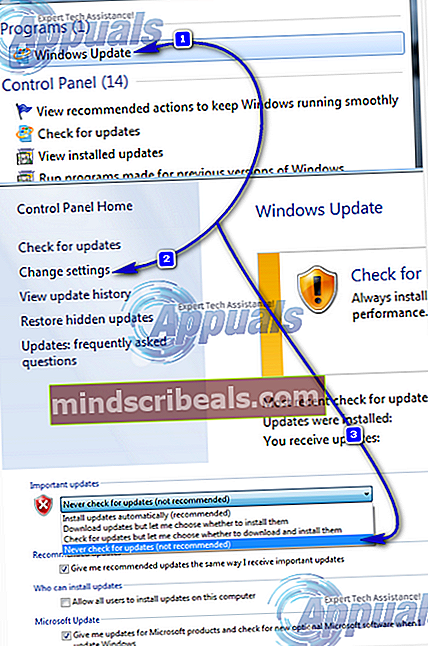
- Nyní přejděte znovu do okna nastavení aktualizace systému Windows. Vyberte Instalovat aktualizace automaticky a klikněte na OK. Nyní znovu zkontrolujte aktualizace.
Pokud se chyba stále zobrazuje, přejděte k dalšímu řešení
Metoda 3: Dočasně deaktivujte antivirovou ochranu a bránu firewall
Váš antivirový program, dokonce i Windows Security Essential, může někdy zastavit spuštění aktualizace systému Windows. Tak dočasnědeaktivovat jakoukoli ochranu vašeho antiviru nebo spywaru v reálném čase. Poté zkontrolujte aktualizace. Pokud řešení funguje nebo ne, povolte veškerou svou ochranu.
Metoda 4: Opravte databázi Windows Update
Chcete-li opravit databázi aktualizací systému Windows, klikněte na Start a zadejtecmd.Klikněte pravým tlačítkem na CMD a vyberteSpustit jako administrátor.
Na černém příkazovém řádku proveďte následující příkazy:
net stop wuauserv
cd / d% windir% \ SoftwareDistribution \ DataStore \ Logs
esentutl / mh .. \ DataStore.edb | findstr / i / c: „Stát:“
Li Stav: Čisté vypnutí se zobrazí na příkazovém řádku, nemusíte s tímto řešením pokračovat, protože databáze je v pořádku.

Pokud tento krok selže nebo pokud se na příkazovém řádku nezobrazí State: Clean Shutdown, vytvoří se dočasná složka s názvem „fixedfiles“. Chcete-li tak učinit, zadejte do černého okna příkazového řádku následující příkaz:
mkdir c: \ fixedfiles
Nyní máte přístup k jinému počítači se systémem Windows, jehož aktualizace systému Windows fungují dobře. stiskněte a podržte Klíč Windows a stiskněte R. Typ Systém32 a stiskněte Enter.
V Systém32 složku, vyhledejte název souboru esent.dll a umístěte jej do pevné soubory složku počítače, jehož aktualizaci systému Windows opravujete.
Poté spusťte zadejte následující příkaz do černého okna příkazového řádku cílového počítače:
zkopírujte% windir% \ system32 \ esentutl.exe c: \ fixedfiles \ c: \ fixedfiles \ esentutl.exe / r edb čistý start wuauserv
Restartujte systém a spusťte aktualizaci systému Windows a zkontrolujte, zda byl problém vyřešen.